Willkommen
Dell Standorte
Dell Standorte
Willkommen bei Dell
Mein Konto
- Bestellungen schnell und einfach aufgeben
- Bestellungen anzeigen und den Versandstatus verfolgen
- Profitieren Sie von exklusiven Prämien und Rabatten für Mitglieder
- Erstellen Sie eine Liste Ihrer Produkte, auf die Sie jederzeit zugreifen können.
Absolute를 제거하는 방법
Zusammenfassung: 다음 지침에 따라 Absolute를 제거할 수 있습니다.
Dieser Artikel gilt für
Dieser Artikel gilt nicht für
Dieser Artikel ist nicht an ein bestimmtes Produkt gebunden.
In diesem Artikel werden nicht alle Produktversionen aufgeführt.
Symptome
다음을 위해 엔드포인트에서 Absolute를 제거해야 할 수 있습니다.
- 라이선스 부여 불일치 수정
- 제품 문제 해결
- 운영 체제 비호환성 문제 해결
영향을 받는 제품:
- Absolute
영향을 받는 운영 체제:
- Windows
Ursache
해당 사항 없음
Lösung
엔드포인트에서 Absolute 에이전트를 제거하려면 제거 요청을 제출해야 합니다.
엔드포인트 제거를 요청하려면 다음을 수행합니다.
- 웹 브라우저를 열고 https://cc.absolute.com
이동합니다.
- 웹 포털에 액세스하는 데 사용되는 이메일 주소를 입력한 후 다음을 클릭합니다.

- 웹 포털에 로그인합니다.

- 왼쪽 메뉴에서 Find Devices 아이콘을 선택합니다.

- Active Devices를 클릭합니다.
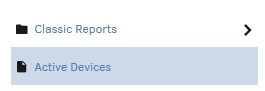
- 엔드포인트를 검색합니다.

- 엔드포인트를 확인하여 제어 해제합니다.
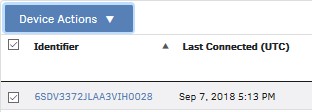
참고: 예제 엔드포인트는 사용자의 환경에 따라 다릅니다.
- Device Action을 클릭한 다음 Unenroll Device를 선택합니다.
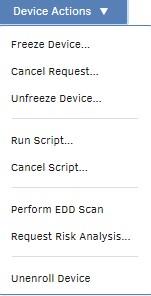
- Unenroll Device를 클릭합니다.
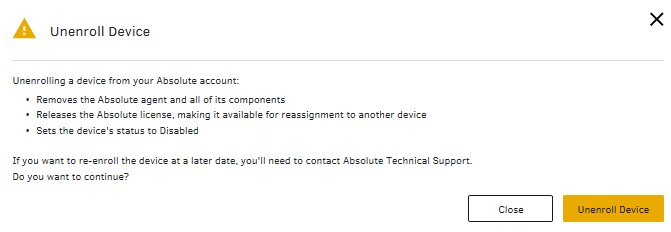
지원 부서에 문의하려면 Dell Data Security 국제 지원 전화번호를 참조하십시오.
온라인으로 기술 지원 요청을 생성하려면 TechDirect로 이동하십시오.
추가 정보 및 리소스를 보려면 Dell 보안 커뮤니티 포럼에 참여하십시오.
Weitere Informationen
Videos
Betroffene Produkte
AbsoluteArtikeleigenschaften
Artikelnummer: 000131245
Artikeltyp: Solution
Zuletzt geändert: 11 Apr. 2023
Version: 8
Antworten auf Ihre Fragen erhalten Sie von anderen Dell NutzerInnen
Support Services
Prüfen Sie, ob Ihr Gerät durch Support Services abgedeckt ist.